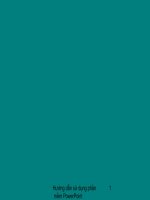chuyen de huong dan su dung PP
Bạn đang xem bản rút gọn của tài liệu. Xem và tải ngay bản đầy đủ của tài liệu tại đây (366.59 KB, 26 trang )
<span class='text_page_counter'>(1)</span>CHUYÊN CHUYÊN ĐỀ ĐỀ Hướng dẫn sử dụng. MỘT SỐ KỸ THUẬT NÂNG CAO TRONG POWERPOINT.
<span class='text_page_counter'>(2)</span> I. MỤC ĐÍCH YÊU CẦU • Microsoft PowerPoint là phần mềm được đánh giá tốt nhất hiện nay trong việc thiết kế bài giảng điện tử. • Nội dung chuyên đề này sẽ tìm hiểu và thực hiện một số kỹ thuật nâng cao trong PowerPoint, được ứng dụng nhiều trong thiết kế bài giảng như: - Cách chèn âm thanh, video, flash vào PPT - Kỹ thuật Trigger (cò súng) - Chèn bài giảng Violet vào PPT ….
<span class='text_page_counter'>(3)</span> II. NỘI DUNG 1. Một số thủ thuật cơ bản với PPT a) Định dạng slide chủ (slide master) Mục đích: khi chèn thêm 1 slide mới ta mất công định dạng lại phông chữ, màu chữ, màu nền của slide mới, vậy định dạng slide chủ giúp chúng ta chèn một slide mới thừa kế được những thuộc tính từ slide chủ mà ta đã định dạng ban đầu. Cách thực hiện: Tại Slide ban đầu ta chọn: View-> Master-> Slide Master. Khi Slide Master xuất hiện ta sử dụng thanh công cụ định dạng (Formatting) để định dạng lại cho Slide chủ theo ý thích của mình. Sau khi định dạng xong ta nháy vào Close Master View để kết thúc..
<span class='text_page_counter'>(4)</span> b) Lưu luôn cả phông chữ vào bài soạn PowerPoint Mục đích: Giả sử một ngày nào đó đang chuẩn bị thuyết trình, nhưng trên máy tính lúc này lại không có đủ các phông chữ mà mình đã soạn thảo ở nhà. Đồng thời làm các câu chữ trong lúc thuyết trình cứ hiện lên lung tung và mất đi ý nghĩa của nó, để tránh trường hợp này ta tiến hành lưu luôn cả phông chữ vào bài soạn PPT..
<span class='text_page_counter'>(5)</span> Cách thực hiện: Bước 1: Sau khi soạn thảo bài giảng xong, bạn nhấp vào File (trên thanh công cụ) -> Save, trên thanh Toolbar chọn Tools -> Save Options. Bước 2: Hộp thoại Save Options xuất hiện, trong mục Font options for current document only bạn đánh dấu check vào tuỳ chọn Embed True Type fonts. Lúc này sẽ có hai lựa chọn dành cho bạn:. + Embed characters in use only (best for reducing file size): Với tuỳ chọn này dành cho người quan tâm đến dung lượng của tập tin (vì dung lượng tăng thêm không đáng kể) nhưng lại không cho phép chỉnh sửa ở máy khác về sau. + Embed all characters (best for editing by others): Với tuỳ chọn này dành cho người không quan tâm đến dung lượng của tập tin. Nhưng nó rất thuận tiên cho việc chỉnh sửa lại ở máy khác sau này. Sau khi lựa chọn xong bấm OK và lưu lại tập tin bình thường.
<span class='text_page_counter'>(6)</span> 2. Thủ thuật chèn âm thanh, video, flash vào PPT a) Chèn âm thanh, video vào PPT Mục đích: khi chèn âm thanh, video vào PPT theo cách thông thường, ta không thể tạm dừng hay điều chỉnh được âm lượng, chọn đoạn âm thanh theo ý muốn... Ta có thể khắc phục tình trạng này bằng cách chèn chương trình Windows Media Player vào PPT để điều khiển file âm thanh, video theo ý muốn..
<span class='text_page_counter'>(7)</span> Cách thực hiện: Bước 1: Vào Insert -> Object, trong cửa sổ hiện ra, khung Object type - Tìm chọn mục Windows Media Player rồi bấm OK. Khi đó sẽ đưa được chương trình Windows Media Player vào ngay trong Power Point. Bước 2: Nhấn chuột phải lên cửa sổ chương trình Media này rồi chọn Properties, bấm chọn mục Custom rồi nhấn nút > Browse và tìm đến file âm thanh, video, bấm Open -> OK -> để đưa vào Power Point.
<span class='text_page_counter'>(8)</span> b) Chèn flash vào PPT • Mục đích: Hiện nay các file flash đang được ứng dụng nhiều trong soạn giáo án điện tử, nó làm cho bài giảng đẹp và sinh động hơn. (Các file flash là những file có phần mở rộng là: *.swf) VD:.
<span class='text_page_counter'>(9)</span> Cách thực hiện: - Chọn slide cần chèn Flash. - Vào menu View→Toolbar→Control Toolbox. Trong hộp thoại Control Toolbox, nhấn vào biểu tượng More Controls → kéo thanh trược xuống để chọn mục Shockware Flash Object → kéo vẽ một hình chữ nhật để chứa file Flash trên slide. - Click chuột phải lên hình chữ nhật vừa vẽ → chọn Properties. - Copy đường dẫn của file Flash và Paste vào ô Movie. Tiếp tục, đóng các cửa sổ vừa thao tác. Nháy vào phần trình chiếu để xem kết quả. Lưu ý: Ngoài cách này ra ta còn có thể sử dụng phần mềm để chèn.
<span class='text_page_counter'>(10)</span> 3. Nhúng Violet vào PPT Mục đích: Nhúng Violet vào Powerpoint là cách hiện nội dung của các trang Violet ngay trên trang màn hình của Powerpoint, bên cạnh các nội dung Powerpoint khác. Ví dụ bạn có thể dùng Violet để tạo ra các bài tập (trắc nghiệm, ô chữ, kéo thả,...), sau đó nhập bài tập này vào trang slide của một bài giảng Powerpoint có sẵn..
<span class='text_page_counter'>(11)</span> Cách thực hiện: - Tạo bài giảng điện tử ở Violet, tiến hành đóng gói bài giảng dưới dạng HTML. - Tiến hành chạy PPT - Vào menu View→Toolbar→Control Toolbox. Trong hộp thoại Control Toolbox, nhấn vào biểu tượng More Controls → kéo thanh trược xuống để chọn mục Shockware Flash Object → kéo vẽ một hình chữ nhật để chứa file Flash trên slide. - Click chuột phải lên hình chữ nhật vừa vẽ → chọn Properties..
<span class='text_page_counter'>(12)</span> • Lần lượt chọn và chỉnh 2 thuộc tính Base và Movie như sau: • Base: là thư mục chứa gói sản phẩm, chú ý phải dùng đường dẫn tương đối so với file PPT. Ví dụ: với file Powerpoint đặt tại D:\BaiGiang, còn Violet đóng gói ra thư mục D:\Bai giang\Package-trac nghiem, thì ta sẽ đặt Base là Package-trac nghiem. • Movie: là tên đầy đủ (gồm cả đường dẫn) của file Player.swf được Violet sinh ra trong gói sản phẩm, chính là bằng thuộc tính Base cộng thêm\Player.swf..
<span class='text_page_counter'>(13)</span> 4. Kỹ thuật Trigger (cò súng). Play Play. • Trigger là một kỹ thuật được sử dụng rất nhiều trong powerpoint dùng để điều khiển việc thực hiện hiệu ứng của các đối tượng..
<span class='text_page_counter'>(14)</span> Cách thực hiện • Bước 1: Tạo hiệu ứng cho đối tượng.
<span class='text_page_counter'>(15)</span> Cách thực hiện • Bước 2: Thực hiện trigger – Chọn hiệu ứng của đối tượng ở thanh taskpane và chọn mục Timing… ở trình đơn..
<span class='text_page_counter'>(16)</span> Cách thực hiện • Bước 2: Thực hiện trigger – Click chọn nút Triggers.
<span class='text_page_counter'>(17)</span> Cách thực hiện • Bước 2: Thực hiện trigger – Chọn đối tượng tác động để hiệu ứng thực hiện Đối tượng tác động có thể là chính đối tượng đó. Đối tượng tác động có thể là đối tượng khác.
<span class='text_page_counter'>(18)</span> 1 2 3 4 5 6 7 8. . Đ N L H P T V L. I G Ê Ả H U U Ý. Ệ Ã V I A Ổ A T. N B Ă Q N I H Ự. B A N U Đ H Ù T. I Đ T Â Ì Ồ N R. Ê Ồ Á N N N G Ọ. N P H Ủ N G L Ộ C M H G I Ó T G N G. H À H U Y T ẬP.
<span class='text_page_counter'>(19)</span> C©u 1: Đây là một một địa danh gắn liền với một trận đánh đã gây cấn động địa cầu vào năm 1954?.
<span class='text_page_counter'>(20)</span> C©u 2 Một địa danh trên mảnh đát Hà tĩnh, trong thời kì kháng chiến chống Mĩ được coi là chảo lửa – Nơi đây đã chứng kiến bao sự hi sinh anh dũng của quân và dân Hà Tĩnh..
<span class='text_page_counter'>(21)</span> Câu 3: Đây là người chiến sĩ nhỏ tuổi đã biến mình thành bó đuốc sống thiêu trụi kho xăng của giặc?.
<span class='text_page_counter'>(22)</span> C©u 4 Đây là tên gọi của những người chiến sĩ làm nhiệm vụ canh giữ vùng biển?.
<span class='text_page_counter'>(23)</span> C©u 5: Đây là tên của một vị anh hùng đã lấy thân mình lấp lỗ Châu Mai?.
<span class='text_page_counter'>(24)</span> C©u 6: Đây là tên một bài hát mà chúng ta đã được học trong chương trình Âm nhạc 8 của nhạc sĩ Trương Quang Lục – Nội dung của bài hát giáo dục cho các em biết giữ gìn sựu trong sáng hồn nhiên của lứa tuổi học trò.
<span class='text_page_counter'>(25)</span> C©u 7: Đó là từ bị khuyết trong câu văn sau: “Các…. đã có công dựng nước, Bác cháu ta phải cùng nhau giữ lấy nước”.
<span class='text_page_counter'>(26)</span> C©u 8: Câu nói: “Con đường của thanh niên chỉ có thể là con đường cách mạng và không thể là con đường nào khác” – là của ai?.
<span class='text_page_counter'>(27)</span>